Hướng dẫn cách chuyển file giữa 2 iphone, bắn bluetooth từ iPhone 4 4s 5 5s 6 plus sang iPhone khác, iPad air mini
Bluetooth là công nghệ kết nối đã có từ lâu trên các dòng điện thoại cao cấp đầu tiên giúp dễ dàng chia sẻ file giữa 2 hoặc nhiều điện thoại, máy tính, máy tính bảng... với nhau dễ dàng với tốc độ khá ổn định. Với iPhone, iPad các bạn cũng có thể sử dụng nhiều cách khác nhau để chuyển file giữa 2 thiết bị hoặc cũng có thể dùng tính năng này để bắn bluetooth các file từ máy này sang máy khác bằng chức năng Airdrop có sẵn trên iOS.
Trước tiên các bạn tiến hành vuốt từ cạnh dưới màn hình lên trên để xuất hiện thanh Thiết lập nhanh sau đó bật Bluetooth với biểu tượng như hình phía dưới và chọn phần Airdrop
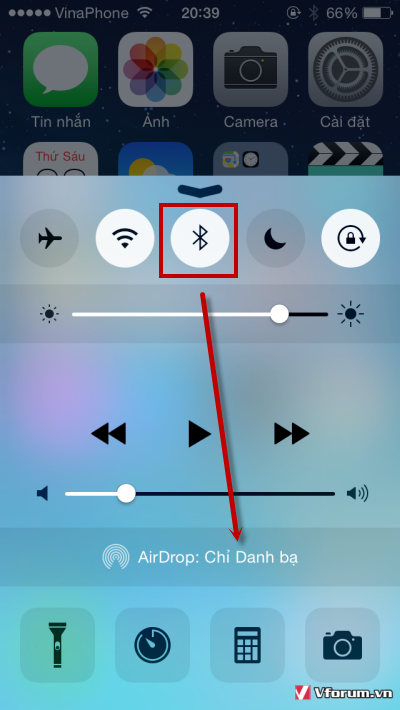
Tại đây bạn chọn chế độ có thể chia sẻ với mọi người trong trường hợp thiết bị bạn muốn chia sẻ không có trong danh bạ
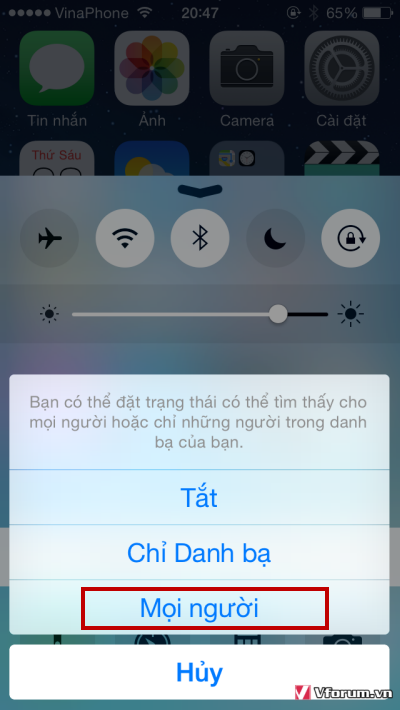
Đối với máy được nhận hoặc trao đổi file còn lại bạn cũng phải bật tính năng bluetooth Airdrop này lên bằng cách tương tự, ví dụ ở đây mình bật trên iPad
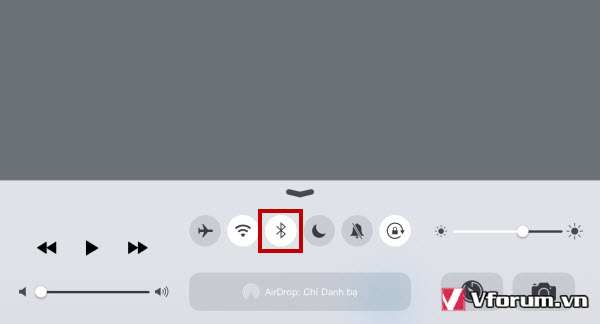
Sau đó để chuyển file video, danh bạ, hình ảnh, ghi chú... bất kỳ sang các thiết bị khác các bạn chỉ việc chọn và chọn biểu tượng chia sẻ
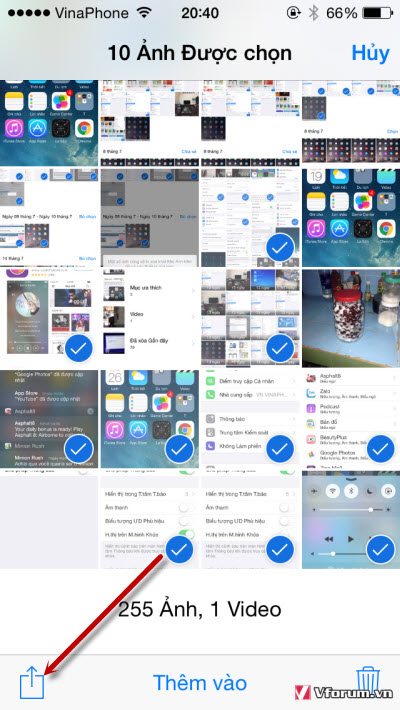
Đợi trong giây lát phần Chạm để chia sẻ với Airdrop sẽ xuất hiện thiết bị gần bạn để kết nối
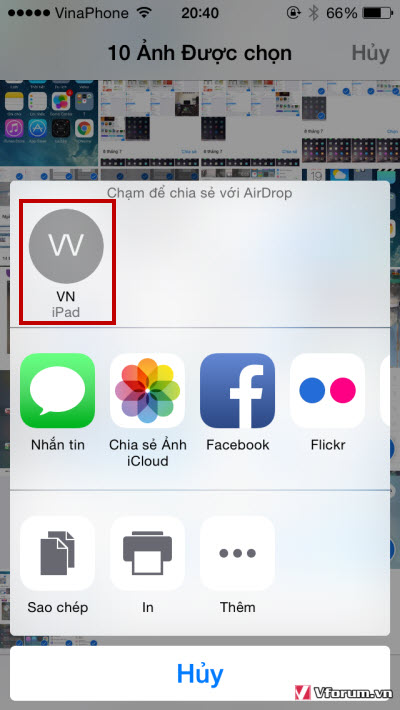
Sau khi chọn trên thiết bị nhận có thể hiển thông báo xác nhận việc chuyển file bạn chỉ việc chọn OK để hoàn tất việc này để quá trình chuyển file được bắt đầu
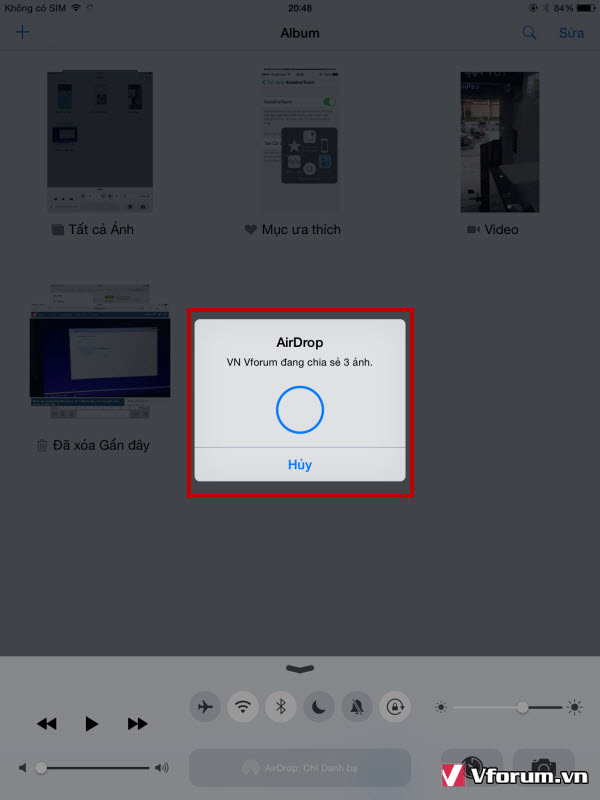
Sau khi chuyển file hoàn thành bạn có thể vào các ứng dụng đọc các file tương ứng được chuyển xem có file được bắn sang chưa nhé. Ví dụ ở đây mình chuyển ảnh thì vào ứng dụng Ảnh để xem. Hy vọng sẽ hữu ích với các bạn mới sử dụng iPhone iPad
Bluetooth là công nghệ kết nối đã có từ lâu trên các dòng điện thoại cao cấp đầu tiên giúp dễ dàng chia sẻ file giữa 2 hoặc nhiều điện thoại, máy tính, máy tính bảng... với nhau dễ dàng với tốc độ khá ổn định. Với iPhone, iPad các bạn cũng có thể sử dụng nhiều cách khác nhau để chuyển file giữa 2 thiết bị hoặc cũng có thể dùng tính năng này để bắn bluetooth các file từ máy này sang máy khác bằng chức năng Airdrop có sẵn trên iOS.
Trước tiên các bạn tiến hành vuốt từ cạnh dưới màn hình lên trên để xuất hiện thanh Thiết lập nhanh sau đó bật Bluetooth với biểu tượng như hình phía dưới và chọn phần Airdrop
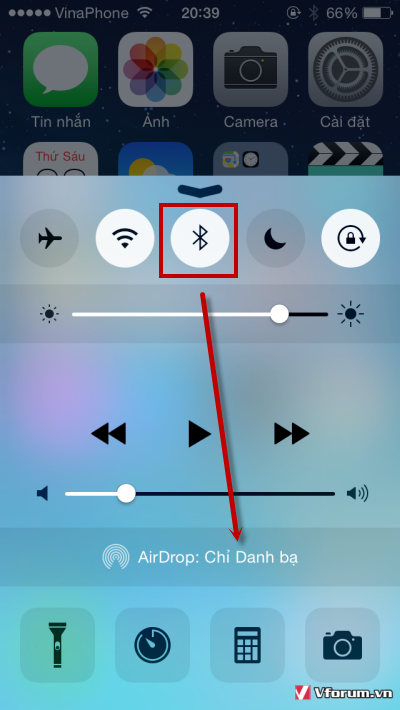
Tại đây bạn chọn chế độ có thể chia sẻ với mọi người trong trường hợp thiết bị bạn muốn chia sẻ không có trong danh bạ
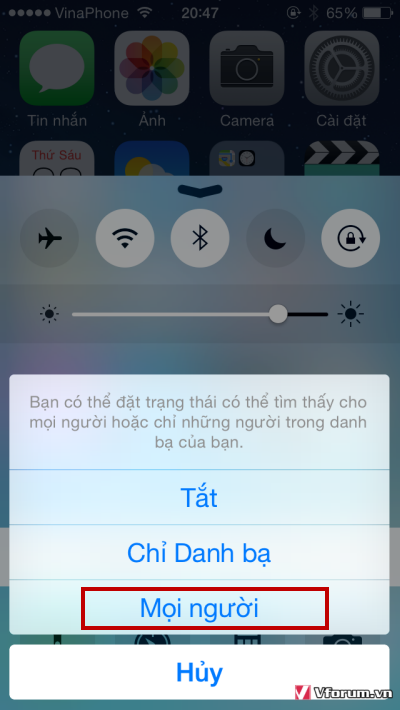
Đối với máy được nhận hoặc trao đổi file còn lại bạn cũng phải bật tính năng bluetooth Airdrop này lên bằng cách tương tự, ví dụ ở đây mình bật trên iPad
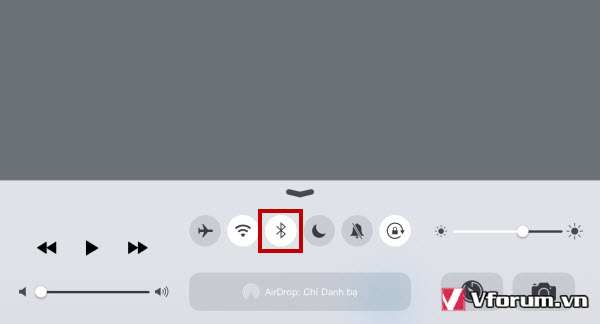
Sau đó để chuyển file video, danh bạ, hình ảnh, ghi chú... bất kỳ sang các thiết bị khác các bạn chỉ việc chọn và chọn biểu tượng chia sẻ
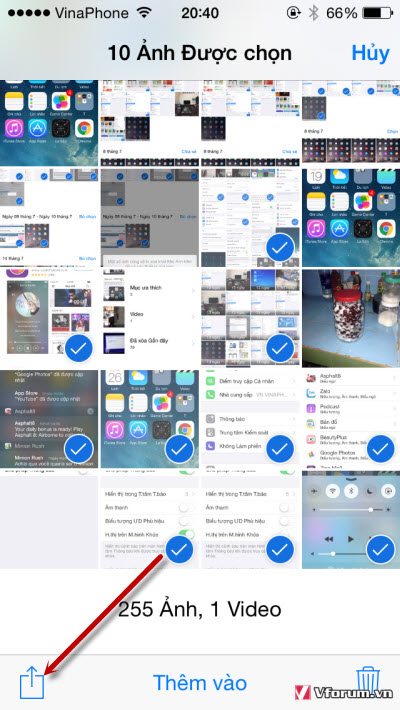
Đợi trong giây lát phần Chạm để chia sẻ với Airdrop sẽ xuất hiện thiết bị gần bạn để kết nối
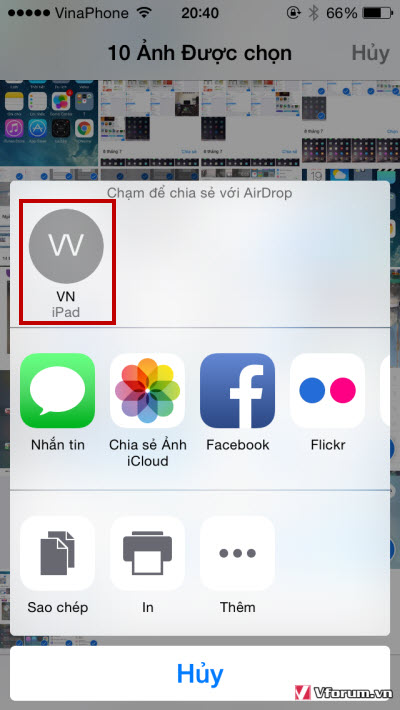
Sau khi chọn trên thiết bị nhận có thể hiển thông báo xác nhận việc chuyển file bạn chỉ việc chọn OK để hoàn tất việc này để quá trình chuyển file được bắt đầu
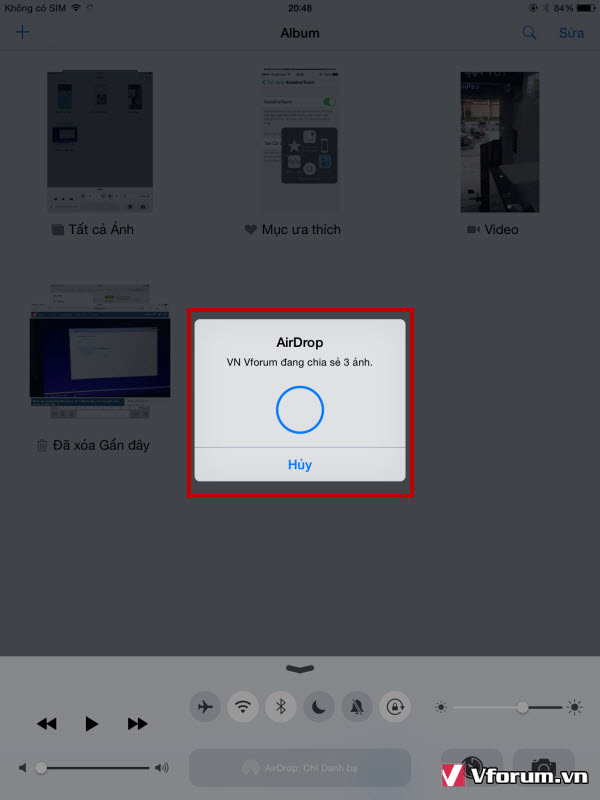
Sau khi chuyển file hoàn thành bạn có thể vào các ứng dụng đọc các file tương ứng được chuyển xem có file được bắn sang chưa nhé. Ví dụ ở đây mình chuyển ảnh thì vào ứng dụng Ảnh để xem. Hy vọng sẽ hữu ích với các bạn mới sử dụng iPhone iPad